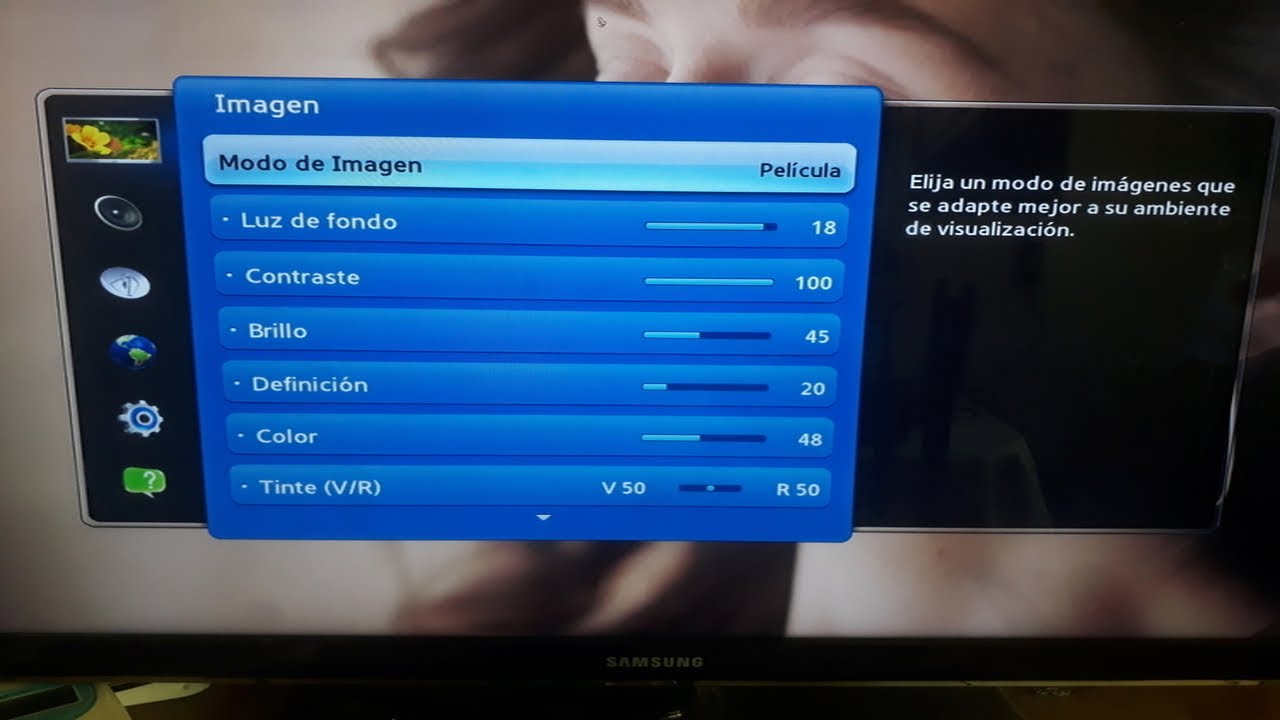
En este tutorial te mostraremos paso a paso cómo configurar el brillo, contraste y color de tu televisor Samsung para obtener la mejor calidad de imagen posible. Ajustar estos parámetros es esencial para disfrutar de tus películas, series y videojuegos favoritos en casa con una calidad de imagen óptima. Con nuestra guía práctica, podrás calibrar tu televisor Samsung de manera sencilla y obtener una imagen nítida y vibrante. ¡Comencemos!
Mejora la calidad de imagen en tu TV Samsung: Cómo ajustar el brillo y contraste
Si tienes un televisor Samsung y sientes que la calidad de imagen no es la mejor, no te preocupes, hay formas de mejorarlo. Una de las formas más sencillas de hacerlo es ajustando el brillo y contraste del televisor. En este artículo te explicaremos cómo hacerlo.
Ajustar el brillo
El brillo es la cantidad de luz que se muestra en la pantalla del televisor. Si el brillo es demasiado bajo, la imagen se verá oscura, mientras que si es demasiado alto, la imagen se verá blanca y sin detalles. Para ajustar el brillo en tu televisor Samsung, sigue los siguientes pasos:
- Enciende tu televisor Samsung
- Presiona el botón Menú en tu control remoto
- Selecciona la opción Imagen
- Selecciona la opción Brillo
- Ajusta el brillo según tu gusto
Ajustar el contraste
El contraste es la diferencia entre los tonos más claros y más oscuros de la imagen. Si el contraste es demasiado bajo, la imagen se verá plana, mientras que si es demasiado alto, la imagen se verá sobresaturada. Para ajustar el contraste en tu televisor Samsung, sigue los siguientes pasos:
- Enciende tu televisor Samsung
- Presiona el botón Menú en tu control remoto
- Selecciona la opción Imagen
- Selecciona la opción Contraste
- Ajusta el contraste según tu gusto
Con estos sencillos pasos podrás ajustar el brillo y contraste de tu televisor Samsung para mejorar la calidad de imagen. También puedes probar ajustando otros parámetros como el color, la nitidez y la temperatura de color para obtener la imagen perfecta.
Consejos para ajustar el color perfecto en tu TV Samsung
Si has comprado un televisor Samsung, seguro que estás disfrutando de una experiencia visual de alta calidad. Sin embargo, para obtener el mejor rendimiento de tu TV, es importante que ajustes el brillo, contraste y color de la pantalla. En este artículo, te daremos algunos consejos para ajustar el color perfecto en tu TV Samsung.
1. Configura el modo de imagen
El primer paso para ajustar el color perfecto en tu TV Samsung es elegir el modo de imagen adecuado. Este ajuste puede variar según el modelo de tu televisor, pero en general, deberías elegir el modo «Cine» o «Cine en casa». Esto te permitirá disfrutar de una imagen más natural y realista.
2. Ajusta el brillo y contraste
Una vez que hayas elegido el modo de imagen correcto, es hora de ajustar el brillo y el contraste. El brillo se refiere a la cantidad de luz que emite la pantalla, mientras que el contraste se refiere a la diferencia entre las partes más claras y más oscuras de la imagen. Para obtener el mejor resultado, ajusta el brillo y el contraste hasta que la imagen se vea equilibrada y bien definida.
3. Ajusta la temperatura del color
El siguiente paso es ajustar la temperatura del color. Esto se refiere a la cantidad de rojo, verde y azul que se muestra en la pantalla. Para ajustar la temperatura del color, asegúrate de que la opción «Temporizador de color» esté configurada en «Normal» o «Estándar». Luego, ajusta la temperatura hasta que la imagen se vea natural y realista.
4. Usa la opción «Modo Película»
Si estás viendo una película en tu TV Samsung, asegúrate de que esté configurado en «Modo Película». Este modo de imagen está diseñado para ofrecer una experiencia de cine en casa, con colores más vivos y una imagen más nítida. También puedes ajustar la opción «Nitidez» para obtener una imagen aún más definida.
5. Calibra la pantalla con una herramienta de calibración
Si quieres obtener el mejor rendimiento posible de tu TV Samsung, considera la posibilidad de calibrar la pantalla con una herramienta de calibración. Estas herramientas pueden ayudarte a ajustar el brillo, contraste y color de la pantalla de manera más precisa, y asegurarte de que obtengas el mejor color posible.
Recuerda que cada modelo de televisor puede variar en su configuración, por lo que es importante que leas el manual del usuario para obtener instrucciones específicas. ¡Disfruta de tu TV Samsung con la mejor calidad de imagen!
La importancia del equilibrio de brillo y contraste en la calidad de imagen de una TV
Una de las claves para obtener una imagen de calidad en una televisión es encontrar el equilibrio perfecto entre el brillo y el contraste. Ambos son elementos esenciales para lograr una imagen nítida y equilibrada, y su correcta configuración puede marcar la diferencia entre una imagen mediocre y una increíblemente vívida y detallada.
El brillo es la cantidad de luz que emite la pantalla del televisor. Si el brillo es demasiado bajo, la imagen puede parecer oscura y sin detalles, mientras que si es demasiado alto, la imagen puede parecer borrosa y desenfocada. Un brillo adecuado permitirá que los colores se vean más vivos y las sombras más profundas, lo que a su vez mejorará la calidad de imagen.
El contraste, por otro lado, se refiere a la diferencia entre los tonos más claros y más oscuros de la imagen. Si el contraste es demasiado bajo, la imagen puede parecer plana y sin vida, mientras que si es demasiado alto, la imagen puede parecer sobresaturada y artificial. Un contraste adecuado permitirá que los detalles se destaquen y que la imagen en general sea más clara y fácil de ver.
Es importante señalar que el equilibrio perfecto entre el brillo y el contraste dependerá en gran medida de las condiciones de iluminación del entorno en el que se encuentra la televisión. Por ejemplo, en una habitación con mucha luz, el brillo deberá ser más alto para compensar la luz ambiental, mientras que en una habitación con poca luz, el brillo deberá ser más bajo para evitar la fatiga ocular. Lo mismo ocurre con el contraste, que deberá ajustarse según las condiciones de iluminación.
Si tienes un televisor Samsung, asegúrate de seguir los pasos recomendados para configurar el brillo, el contraste y el color para obtener la mejor calidad de imagen posible.
Optimiza tu experiencia visual: Aprende a ajustar la configuración de brillo y contraste en tu TV
Si eres de los que disfrutan de ver películas, series o jugar videojuegos en tu televisor Samsung, es importante que ajustes la configuración de brillo, contraste y color para que obtengas la mejor calidad de imagen posible. En este artículo te enseñaremos cómo hacerlo de manera sencilla y rápida.
Paso 1: Encuentra el menú de configuración en tu televisor Samsung. La ubicación puede variar dependiendo del modelo, pero generalmente se encuentra en la sección de «Configuración» o «Ajustes».
Paso 2: Una vez dentro del menú de configuración, busca la opción de «Imagen» o «Visualización». Ahí encontrarás las opciones para ajustar el brillo, contraste y color de tu televisor.
Paso 3: Ajusta el brillo a un nivel que te resulte cómodo para tus ojos. Un brillo demasiado alto puede causar fatiga visual, mientras que uno demasiado bajo puede hacer que la imagen se vea opaca y sin vida.
Paso 4: Ajusta el contraste para mejorar la diferencia entre los colores claros y oscuros en la imagen. Un contraste demasiado alto puede hacer que la imagen se vea artificial, mientras que uno demasiado bajo puede hacer que la imagen se vea plana y sin profundidad.
Paso 5: Ajusta el color para obtener una imagen más vibrante y realista. Un color demasiado saturado puede hacer que la imagen se vea artificial, mientras que uno demasiado desaturado puede hacer que la imagen se vea pálida y sin vida.
Paso 6: Una vez que hayas ajustado el brillo, contraste y color a tu gusto, asegúrate de guardar los cambios antes de salir del menú de configuración.
Con estos sencillos pasos, podrás optimizar tu experiencia visual en tu televisor Samsung y disfrutar de una imagen nítida y vibrante en todas tus actividades de entretenimiento. ¡Prueba y verás la diferencia!
